针对excel中错误代码1004,有以下几种解决方法:
方法一:在Excel中打开宏设置
1. 打开电脑中的Excel,使用鼠标单击左上角的文件按钮,接着依次点击“选项”-“信任中心”。
2. 打开信任中心设置界面之后,在左侧单击“宏设置”选项卡。
3. 随后使用鼠标勾选开发人员宏设置下方的:“信任对VBA工程对象模型的访问”选项。
4. 完成之后保存以上设置即可。
方法二:降低Excel安全性设置
1. 运行Excel之后在工具选项卡中单击“宏”选项,接着选择“安全性”选项。
2. 打开安全性设置界面之后将安全级别全部降低,可以使用开发商来保留空白。
方法三:检查错误的代码或公式
如果在Excel使用过程中出现错误代码1004,可能是由于使用了错误的代码或公式。此时需要对所有的代码以及公式进行检查。
解决Excel错误代码1004:轻松克服,提高工作效率
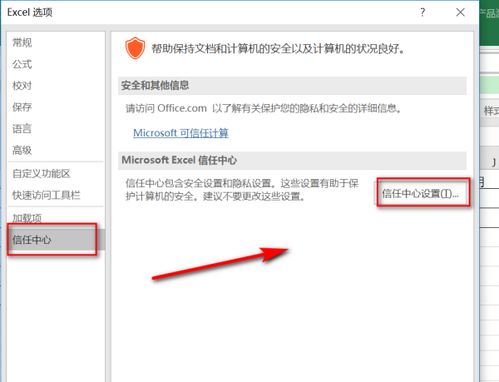
一、理解Excel错误代码1004
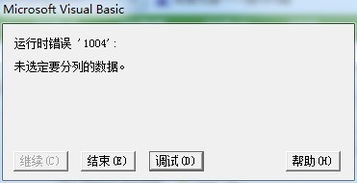
二、解决Excel错误代码1004的方法

1. 优化Excel公式和函数使用
Excel中的公式和函数是实现数据分析和计算的关键。当公式和函数使用不当或过于复杂时,可能导致程序运行错误。因此,建议优化公式和函数的使用,简化计算过程。在编写公式和函数时,注意以下几点:
避免使用过于复杂的公式和函数组合。
避免使用过多的嵌套公式和函数。
尽量避免使用带有大量数据的公式和函数。
使用数据验证和条件格式化等功能来简化数据输入和数据处理。
2. 增加Excel可用内存
关闭不必要的程序和窗口,释放内存资源。
调整Widows系统设置,增加可用内存。
减少同时打开的Excel工作簿数量。
使用更大的内存硬件设备。
3. 检查外部数据源连接
4. 更新Excel程序和驱动程序
过时的Excel程序和驱动程序可能导致程序运行错误。确保你的Excel程序和相关驱动程序已更新到最新版本。访问Microsof官网下载并安装最新的Excel程序和驱动程序,以获得最新的功能和修复程序运行错误的更新。
5. 联系技术支持或寻求在线帮助
